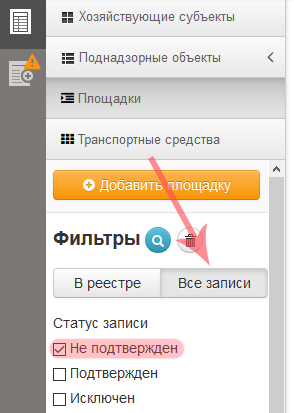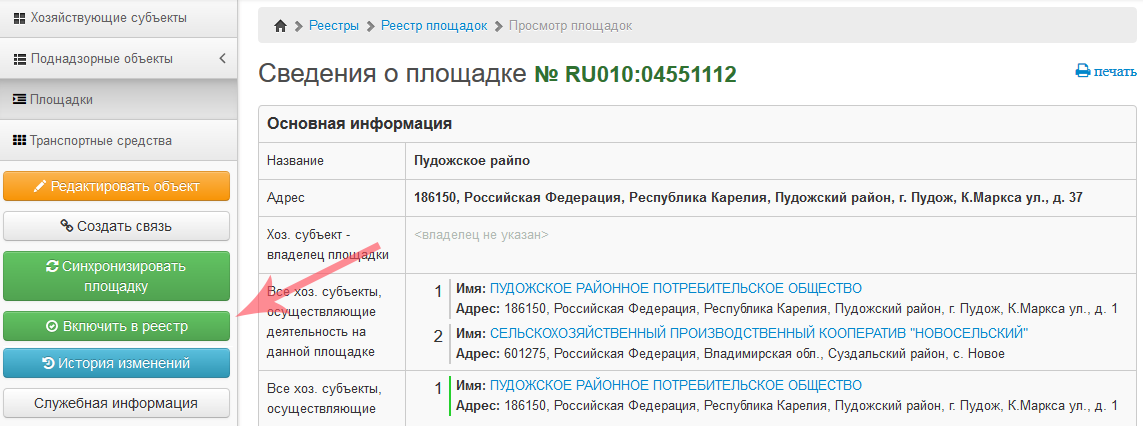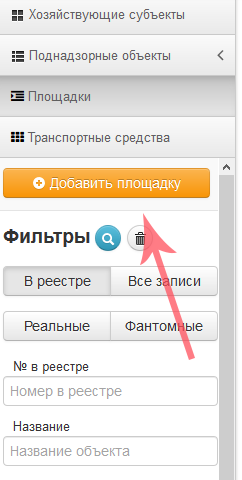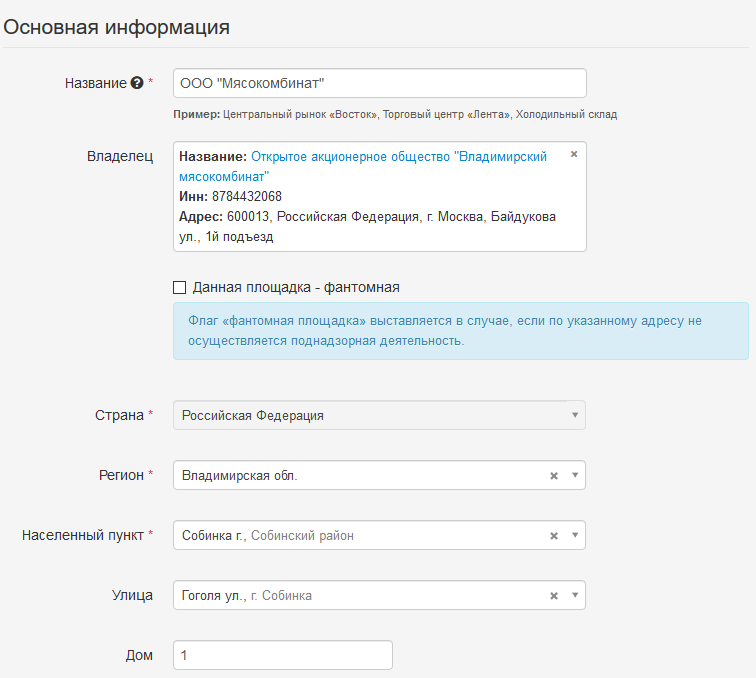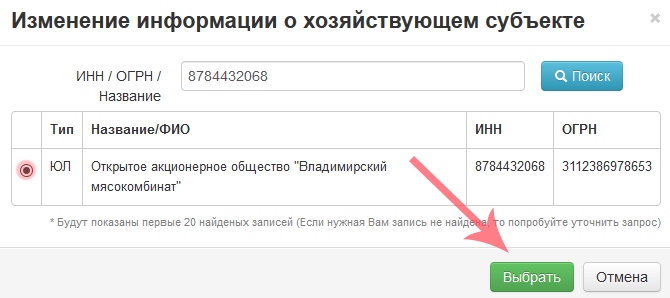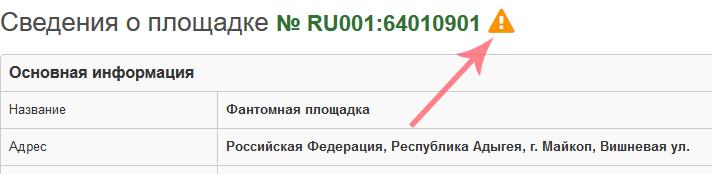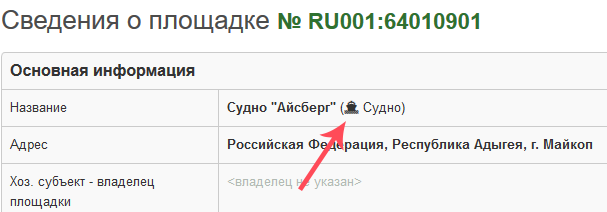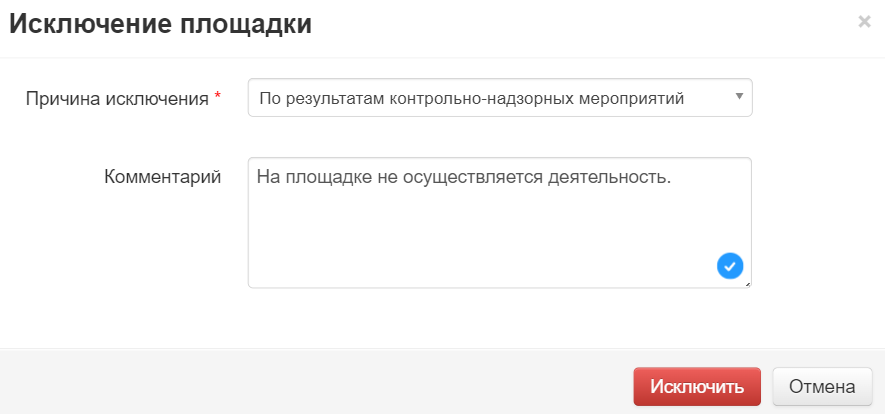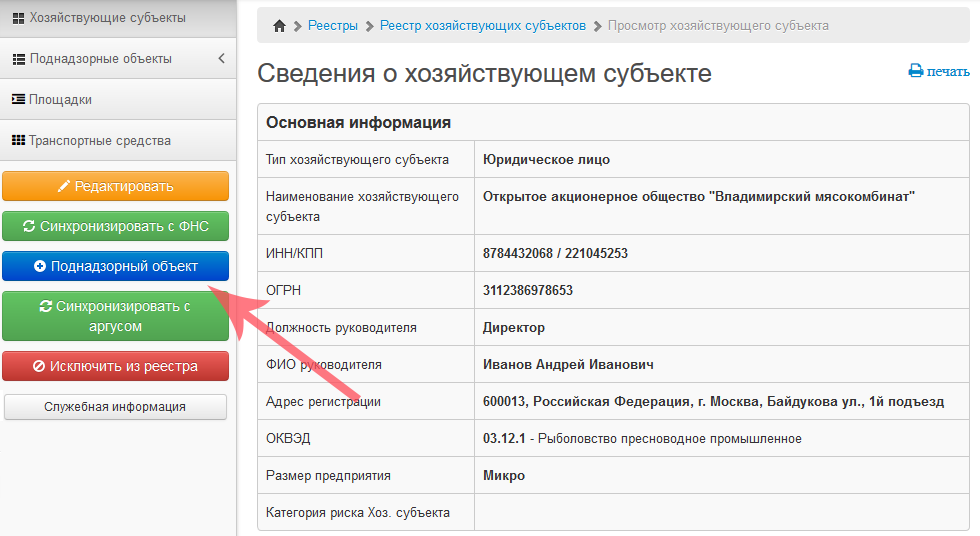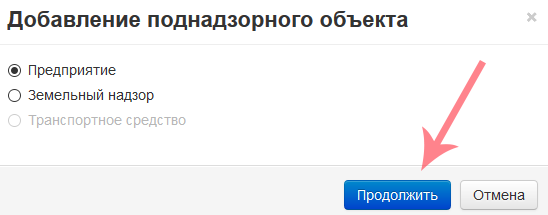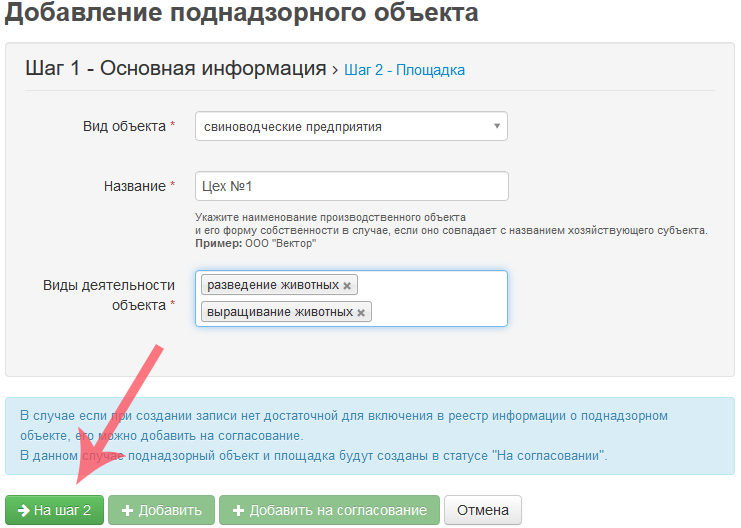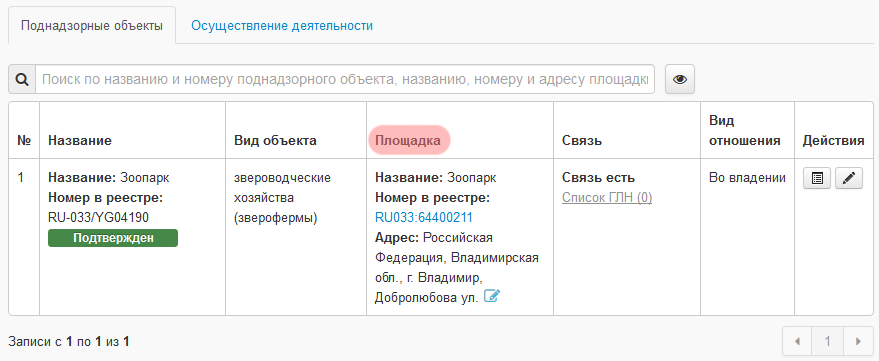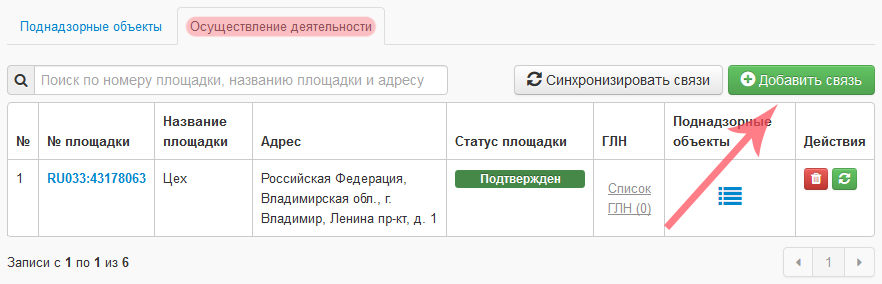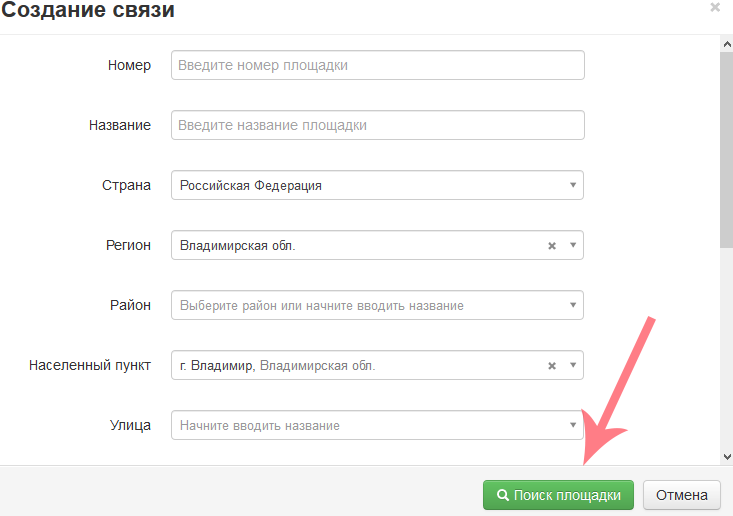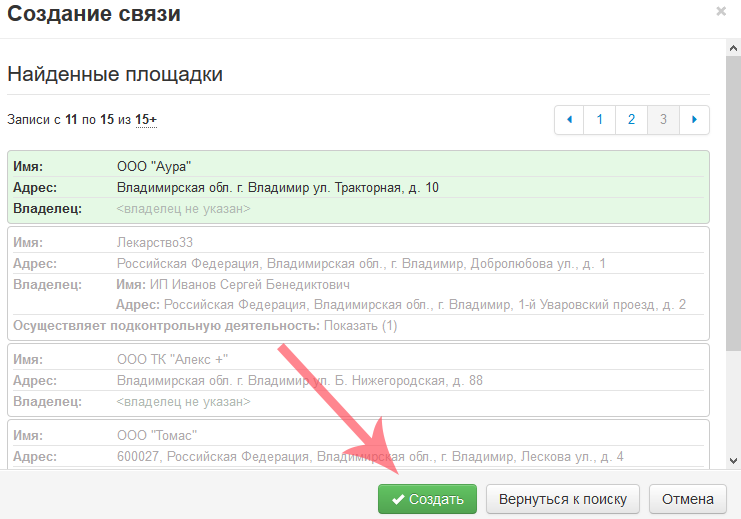Ведение реестра площадок в системе Цербер: различия между версиями
| (не показано 9 промежуточных версий этого же участника) | |||
| Строка 8: | Строка 8: | ||
Ветслужбам необходимо в кратчайшие сроки определить лиц, ответственных за ведение реестра объектов и сообщить в Россельхознадзор о вашем решении. Таких лиц может быть одно или несколько и сообщить в Россельхознадзор о вашем решении. | Ветслужбам необходимо в кратчайшие сроки определить лиц, ответственных за ведение реестра объектов и сообщить в Россельхознадзор о вашем решении. Таких лиц может быть одно или несколько и сообщить в Россельхознадзор о вашем решении. | ||
Также в обновлении ИС | Также в обновлении ИС «ВетИС.Паспорт» версии 1.2.5 от 18.06.2018 для администраторов ветеринарных управлений (ВУ) и станций по борьбе с болезнями животных (СББЖ) была добавлена возможность предоставлять роль «'''Администратор по ведению реестра объектов'''» в ИС «Цербер» пользователям организации. Роль «'''Администратор по ведению реестре объектов'''» можно предоставить при условии наличия у пользователя доступа в ИС «Цербер». | ||
Все площадки, внесенные с использованием интерфейса системы Меркурий, будут автоматически сохранены в системе Цербер со статусом «'''Не подтвержден'''». | Все площадки, внесенные с использованием интерфейса системы Меркурий, будут автоматически сохранены в системе Цербер со статусом «'''Не подтвержден'''». | ||
| Строка 14: | Строка 14: | ||
==Предусловия и подготовительные действия== | ==Предусловия и подготовительные действия== | ||
Для выполнения операции подачи заявки на объединение площадок необходимо выполнение следующих условий: | Для выполнения операции подачи заявки на объединение площадок необходимо выполнение следующих условий: | ||
# Пользователь | # Пользователь ВУ должен иметь доступ к системе «Цербер» к реестру площадок с ролью «'''Администратор по ведению реестра объектов'''». | ||
Для реализации функции средствами подсистемы необходимо выполнить следующие действия: | Для реализации функции средствами подсистемы необходимо выполнить следующие действия: | ||
| Строка 29: | Строка 29: | ||
# [[Ведение_реестра_площадок_в_системе_Цербер#.D0.9D.D0.B0.D1.81.D1.82.D1.80.D0.BE.D0.B9.D0.BA.D0.B0_.D1.81.D0.B2.D1.8F.D0.B7.D0.B8_.D0.BC.D0.B5.D0.B6.D0.B4.D1.83_.D1.85.D0.BE.D0.B7.D1.8F.D0.B9.D1.81.D1.82.D0.B2.D1.83.D1.8E.D1.89.D0.B8.D0.BC.D0.B8_.D1.81.D1.83.D0.B1.D1.8A.D0.B5.D0.BA.D1.82.D0.B0.D0.BC.D0.B8_.D0.B8_.D0.BF.D0.BB.D0.BE.D1.89.D0.B0.D0.B4.D0.BA.D0.B0.D0.BC.D0.B8|Настройка связи между хозяйствующими субъектами и площадками]]. | # [[Ведение_реестра_площадок_в_системе_Цербер#.D0.9D.D0.B0.D1.81.D1.82.D1.80.D0.BE.D0.B9.D0.BA.D0.B0_.D1.81.D0.B2.D1.8F.D0.B7.D0.B8_.D0.BC.D0.B5.D0.B6.D0.B4.D1.83_.D1.85.D0.BE.D0.B7.D1.8F.D0.B9.D1.81.D1.82.D0.B2.D1.83.D1.8E.D1.89.D0.B8.D0.BC.D0.B8_.D1.81.D1.83.D0.B1.D1.8A.D0.B5.D0.BA.D1.82.D0.B0.D0.BC.D0.B8_.D0.B8_.D0.BF.D0.BB.D0.BE.D1.89.D0.B0.D0.B4.D0.BA.D0.B0.D0.BC.D0.B8|Настройка связи между хозяйствующими субъектами и площадками]]. | ||
==Включение площадок в реестр== | ===Включение площадок в реестр=== | ||
Для включения площадки в реестр зайдите в систему «Цербер» с ролью «'''Администратор по ведению реестра объектов'''» в раздел «'''Реестр площадок'''». | Для включения площадки в реестр зайдите в систему «Цербер» с ролью «'''Администратор по ведению реестра объектов'''» в раздел «'''Реестр площадок'''». | ||
Выберите в фильтре поиск площадок в статусе «'''Не подтвержден'''» (рис.1) | Выберите в фильтре поиск площадок в статусе «'''Не подтвержден'''» (рис.1) | ||
| Строка 38: | Строка 38: | ||
После чего статус площадки изменится на «'''Подтверждена'''», результат автоматически транслируется в систему «Меркурий». | После чего статус площадки изменится на «'''Подтверждена'''», результат автоматически транслируется в систему «Меркурий». | ||
==Добавление площадок== | ===Добавление площадок=== | ||
Для добавления новой площадки | Для добавления новой площадки выполните следующие действия: | ||
#Зайдите в систему «Цербер» с ролью «'''Администратор по ведению реестра объектов'''» в раздел «'''Реестр площадок'''», | |||
#Нажмите кнопку «'''Добавить площадку'''» (рис.3), | |||
[[Image:01_Cerberus_add_object.1.png|center|frame|Рис. 3. Добавление площадки в реестр в системе "Цербер"]] | [[Image:01_Cerberus_add_object.1.png|center|frame|Рис. 3. Добавление площадки в реестр в системе "Цербер"]] | ||
В открывшемся окне введите необходимые данные о площадке (название, адрес, владельца площадки, если он есть) (рис.5). | В открывшемся окне введите необходимые данные о площадке (название, адрес, владельца площадки, если он есть) (рис.5). | ||
| Строка 47: | Строка 49: | ||
После заполнения всех полей нажмите кнопку «'''Сохранить'''». После этого откроется страница просмотра данных о площадке. | После заполнения всех полей нажмите кнопку «'''Сохранить'''». После этого откроется страница просмотра данных о площадке. | ||
==Просмотр, редактирование информации о площадках== | ===Просмотр, редактирование информации о площадках=== | ||
Для редактирования сведений о площадке выполните следующие действия: | Для редактирования сведений о площадке выполните следующие действия: | ||
# Выполните вход в систему «Цербер» с ролью «'''Администратор по ведению реестра объектов'''». | # Выполните вход в систему «Цербер» с ролью «'''Администратор по ведению реестра объектов'''». | ||
| Строка 57: | Строка 59: | ||
# Внесите необходимые изменения и нажмите на кнопку «'''Сохранить'''». В результате откроется страница просмотра данных о площадке. | # Внесите необходимые изменения и нажмите на кнопку «'''Сохранить'''». В результате откроется страница просмотра данных о площадке. | ||
==Исключение площадки из реестра== | ===Исключение площадки из реестра=== | ||
Для исключения площадки из реестра зайдите в систему «Цербер» с ролью «'''Администратор по ведению реестра объектов'''» в раздел «'''Реестр площадок'''». Найдите нужную площадку и откройте ее на просмотр. Нажмите кнопку «'''Исключить из реестра'''». Откроется окно, где нужно указать причину исключения | Для исключения площадки из реестра зайдите в систему «Цербер» с ролью «'''Администратор по ведению реестра объектов'''» в раздел «'''Реестр площадок'''». Найдите нужную площадку и откройте ее на просмотр. Нажмите кнопку «'''Исключить из реестра'''». Откроется окно, где нужно указать причину исключения площадки. Причина исключения площадки необходимо выбирать из списка. Для выбора доступны следующие причины: | ||
* '''Иная причина''', | |||
* '''Ошибочное внесение сведений''', | |||
* '''По результатам контрольно-надзорных мероприятий''', | |||
* '''Исключен хозяйствующим субъектом'''. | |||
После выбора причины укажите комментарий, который будет доступен для просмотра сотрудникам Ветеринарных управлений региона и сотрудникам Территориальных управлений Россельхознадзора, и нажмите на кнопку '''«Исключить»''' (рис. 8). | |||
[[Image:Canceled ao confirm.png|center|frame|Рис. 8. Исключение площадки]] | |||
==Настройка связи между хозяйствующими субъектами и площадками== | ===Настройка связи между хозяйствующими субъектами и площадками=== | ||
С 17.10.2017 настройка связи между хозяйствующими субъектами и площадками осуществляется в системе «Цербер». В системе «Аргус» данная функция станет недоступна. | С 17.10.2017 настройка связи между хозяйствующими субъектами и площадками осуществляется в системе «Цербер». В системе «Аргус» данная функция станет недоступна. | ||
| Строка 70: | Строка 78: | ||
'''Способ 1. Добавить поднадзорный объект к хозяйствующему субъекту.''' | '''Способ 1. Добавить поднадзорный объект к хозяйствующему субъекту.''' | ||
Для этого нажмите на кнопку «'''Поднадзорный объект'''» (рис. | Для этого нажмите на кнопку «'''Поднадзорный объект'''» (рис. 9). | ||
[[Image:01 Cerbrus add link PO.1.png|center|frame|Рис. | [[Image:01 Cerbrus add link PO.1.png|center|frame|Рис. 9. Добавление связи]] | ||
В открывшемся окне выберите тип поднадзорного объекта и нажмите кнопку «'''Продолжить'''» (рис. | В открывшемся окне выберите тип поднадзорного объекта и нажмите кнопку «'''Продолжить'''» (рис. 10) | ||
[[Image:02_Cerberus_add_PO.1.png|center|frame|Рис. | [[Image:02_Cerberus_add_PO.1.png|center|frame|Рис. 10. Выбор типа поднадзорного объекта]] | ||
Заполните «'''Основную информацию'''» о площадке (рис. | Заполните «'''Основную информацию'''» о площадке (рис.11), после чего нажмите кнопку «'''На шаг 2'''». | ||
[[Image:03_Cerberus_step1_info.1.png|center|frame|Рис. | [[Image:03_Cerberus_step1_info.1.png|center|frame|Рис. 11. Добавление поднадзорного объекта, шаг 1]] | ||
Далее следует блок «'''Площадка'''». Если площадка уже есть в реестре, то воспользуйтесь её поиском на вкладке «'''Поиск площадки'''». Если нужная площадка не найдена, то воспользуйтесь вкладкой «'''Создание площадки'''». | Далее следует блок «'''Площадка'''». Если площадка уже есть в реестре, то воспользуйтесь её поиском на вкладке «'''Поиск площадки'''». Если нужная площадка не найдена, то воспользуйтесь вкладкой «'''Создание площадки'''». | ||
При закреплении к хозяйствующему субъекту поднадзорного объекта связь формируется автоматически и транслируется в систему «Меркурий». | При закреплении к хозяйствующему субъекту поднадзорного объекта связь формируется автоматически и транслируется в систему «Меркурий». | ||
Ее можно посмотреть на странице просмотра информации о хозяйствующем субъекте (рис. | Ее можно посмотреть на странице просмотра информации о хозяйствующем субъекте (рис. 12): | ||
[[Image:04_Cerberus_view_link.2.png|center|frame|Рис. | [[Image:04_Cerberus_view_link.2.png|center|frame|Рис. 12. Наличие связь между хозяйствующим субъектом и поднадзорным объектом]] | ||
'''Способ 2. Добавить связь (без закрепления поднадзорного объекта).''' | '''Способ 2. Добавить связь (без закрепления поднадзорного объекта).''' | ||
На странице просмотра информации о хозяйствующем субъекте пройдите на вкладку «'''Осуществление деятельности'''» и нажмите кнопку «'''Добавить связь'''» (рис. | На странице просмотра информации о хозяйствующем субъекте пройдите на вкладку «'''Осуществление деятельности'''» и нажмите кнопку «'''Добавить связь'''» (рис.13). | ||
[[Image:05_Cerberus_add_link2.1.png|center|frame|Рис. | [[Image:05_Cerberus_add_link2.1.png|center|frame|Рис. 13. Переход на вкладку «Осуществление деятельности»]] | ||
Откроется форма поиска площадки, выберите необходимые параметры поиска и нажмите кнопку «'''Поиск площадки'''» (рис. | Откроется форма поиска площадки, выберите необходимые параметры поиска и нажмите кнопку «'''Поиск площадки'''» (рис.14). | ||
[[Image:06_Cerberus_search_link.1.png|center|frame|Рис. | [[Image:06_Cerberus_search_link.1.png|center|frame|Рис. 14. Форма поиска площадки]] | ||
<center> | |||
{{ambox | {{ambox | ||
|type = warning | |type = warning | ||
| Строка 92: | Строка 101: | ||
|text-small = Вы можете добавить связь только для площадок своего региона. | |text-small = Вы можете добавить связь только для площадок своего региона. | ||
}} | }} | ||
</center> | |||
В списке найденных площадок выберите нужную, выделите ее и нажмите кнопку «'''Создать'''» (рис. 15). | |||
В списке найденных площадок выберите нужную, выделите ее и нажмите кнопку «'''Создать'''» (рис. | [[Image:07_Cerberus_link.1.png|center|frame|Рис. 15. Форма поиска площадки]] | ||
[[Image:07_Cerberus_link.1.png|center|frame|Рис. | |||
В результате создается связь хозяйствующего субъекта и площадки, которая автоматически транслируется в «Меркурий». | В результате создается связь хозяйствующего субъекта и площадки, которая автоматически транслируется в «Меркурий». | ||
<center> | |||
{{ambox | {{ambox | ||
|type = warning | |type = warning | ||
| Строка 103: | Строка 113: | ||
|text-small = Если вы добавили связь, но в «Меркурии» добавленная площадка не отображается, то нажмите на кнопку «'''Синхронизировать связи'''». | |text-small = Если вы добавили связь, но в «Меркурии» добавленная площадка не отображается, то нажмите на кнопку «'''Синхронизировать связи'''». | ||
}} | }} | ||
</center> | |||
==Видео-инструкция== | |||
<center> | |||
<youtube width="800" height="450">[cybokZ64AIY]</youtube> | |||
</center> | |||
==Заключительные действия== | ==Заключительные действия== | ||
Текущая версия на 18:44, 19 декабря 2023
Предназначение операции
С 17.10.2017 будет обновление системы, в результате которого реестр площадок будет вестись в системе «Цербер», так же станет доступна новая функция объединения дубликатов площадок.
Реестры площадок систем Аргус, Меркурий и Цербер будут совмещены путем добавления площадок из реестра систем Аргус и Меркурий в реестр системы Цербер, единый реестр площадок будет располагаться в системе Цербер. В системе Цербер площадки будут находиться в двух основных статусах «Не подтвержден» (кандидаты на включение в реестр) и «Подтверждена» (в реестре). В связи с этим площадки в статусе «Не подтвержден» необходимо просматривать и при наличии обоснованной уверенности, что информация об этом предприятии верная, включать в реестр.
В системе Меркурий (кроме подсистемы Меркурий.ГВЭ) станут недоступны функции по редактированию и удалению площадок и функции по настройке связи между площадками и хозяйствующими субъектами. Эти функции и функция добавления площадки станут доступны только в системе Цербер пользователям с ролью «Администратор по ведению реестра объектов».
Ветслужбам необходимо в кратчайшие сроки определить лиц, ответственных за ведение реестра объектов и сообщить в Россельхознадзор о вашем решении. Таких лиц может быть одно или несколько и сообщить в Россельхознадзор о вашем решении. Также в обновлении ИС «ВетИС.Паспорт» версии 1.2.5 от 18.06.2018 для администраторов ветеринарных управлений (ВУ) и станций по борьбе с болезнями животных (СББЖ) была добавлена возможность предоставлять роль «Администратор по ведению реестра объектов» в ИС «Цербер» пользователям организации. Роль «Администратор по ведению реестре объектов» можно предоставить при условии наличия у пользователя доступа в ИС «Цербер».
Все площадки, внесенные с использованием интерфейса системы Меркурий, будут автоматически сохранены в системе Цербер со статусом «Не подтвержден».
Предусловия и подготовительные действия
Для выполнения операции подачи заявки на объединение площадок необходимо выполнение следующих условий:
- Пользователь ВУ должен иметь доступ к системе «Цербер» к реестру площадок с ролью «Администратор по ведению реестра объектов».
Для реализации функции средствами подсистемы необходимо выполнить следующие действия:
- Выполните вход в систему «Цербер»;
- Выберите в меню реестр площадок.
Основные действия
Пользователям с ролью «Администратор по ведению реестра объектов» доступны следующие функции:
- Включение площадок в реестр;
- Добавление площадок;
- Просмотр, редактирование информации о площадках;
- Объединение площадок;
- Настройка связи между хозяйствующими субъектами и площадками.
Включение площадок в реестр
Для включения площадки в реестр зайдите в систему «Цербер» с ролью «Администратор по ведению реестра объектов» в раздел «Реестр площадок». Выберите в фильтре поиск площадок в статусе «Не подтвержден» (рис.1)
Откройте площадку на просмотр, после проверки данных нажмите кнопку «Включить в реестр» (рис.2).
После чего статус площадки изменится на «Подтверждена», результат автоматически транслируется в систему «Меркурий».
Добавление площадок
Для добавления новой площадки выполните следующие действия:
- Зайдите в систему «Цербер» с ролью «Администратор по ведению реестра объектов» в раздел «Реестр площадок»,
- Нажмите кнопку «Добавить площадку» (рис.3),
В открывшемся окне введите необходимые данные о площадке (название, адрес, владельца площадки, если он есть) (рис.5).
При выборе владельца откроется окно поиска хозяйствующего субъекта. В поле «ИНН/ОГРН/Название» введите ИНН хозяйствующего субъекта и нажмите кнопку «Поиск», затем выберите найденного хоз.субъекта и нажмите кнопку «Выбрать». (рис.5)
После заполнения всех полей нажмите кнопку «Сохранить». После этого откроется страница просмотра данных о площадке.
Просмотр, редактирование информации о площадках
Для редактирования сведений о площадке выполните следующие действия:
- Выполните вход в систему «Цербер» с ролью «Администратор по ведению реестра объектов».
- Перейдите в раздел «Реестр площадок».
- Выполните поиск нужной площадки и откройте ее на просмотр. Для этого нажмите на кнопку «Редактировать».
- При необходимости установите отметку о том, что площадка является «фантомной» или «судном»:
- Фантомная площадка — это такая площадка, которая зарегистрирована только в ИС "Цербер" и фактически по адресу площадки подконтрольная деятельность не осуществляется. Такие площадки помечены пиктограммой желтого треугольника с восклицательным знаком (рис. 6).
- «Судно» — это такая площадка, которая является судном и не имеет постоянного адреса местонахождения. У таких площадок изменять адрес могут сотрудники ТУ и ВУ любого региона. Такие площадки помечены значком с изображением корабля и слева от названия в скобках указано, что площадка является судном (рис. 7).
- Фантомная площадка — это такая площадка, которая зарегистрирована только в ИС "Цербер" и фактически по адресу площадки подконтрольная деятельность не осуществляется. Такие площадки помечены пиктограммой желтого треугольника с восклицательным знаком (рис. 6).
- Внесите необходимые изменения и нажмите на кнопку «Сохранить». В результате откроется страница просмотра данных о площадке.
Исключение площадки из реестра
Для исключения площадки из реестра зайдите в систему «Цербер» с ролью «Администратор по ведению реестра объектов» в раздел «Реестр площадок». Найдите нужную площадку и откройте ее на просмотр. Нажмите кнопку «Исключить из реестра». Откроется окно, где нужно указать причину исключения площадки. Причина исключения площадки необходимо выбирать из списка. Для выбора доступны следующие причины:
- Иная причина,
- Ошибочное внесение сведений,
- По результатам контрольно-надзорных мероприятий,
- Исключен хозяйствующим субъектом.
После выбора причины укажите комментарий, который будет доступен для просмотра сотрудникам Ветеринарных управлений региона и сотрудникам Территориальных управлений Россельхознадзора, и нажмите на кнопку «Исключить» (рис. 8).
Настройка связи между хозяйствующими субъектами и площадками
С 17.10.2017 настройка связи между хозяйствующими субъектами и площадками осуществляется в системе «Цербер». В системе «Аргус» данная функция станет недоступна.
Чтобы создать связь между хозяйствующим субъектом и площадкой зайдите в «Реестр хозяйствующих субъектов», найдите нужный хозяйствующий субъект, например, по ИНН, и откройте его на просмотр.
Настроить связь можно двумя способами:
Способ 1. Добавить поднадзорный объект к хозяйствующему субъекту.
Для этого нажмите на кнопку «Поднадзорный объект» (рис. 9).
В открывшемся окне выберите тип поднадзорного объекта и нажмите кнопку «Продолжить» (рис. 10)
Заполните «Основную информацию» о площадке (рис.11), после чего нажмите кнопку «На шаг 2».
Далее следует блок «Площадка». Если площадка уже есть в реестре, то воспользуйтесь её поиском на вкладке «Поиск площадки». Если нужная площадка не найдена, то воспользуйтесь вкладкой «Создание площадки». При закреплении к хозяйствующему субъекту поднадзорного объекта связь формируется автоматически и транслируется в систему «Меркурий». Ее можно посмотреть на странице просмотра информации о хозяйствующем субъекте (рис. 12):
Способ 2. Добавить связь (без закрепления поднадзорного объекта).
На странице просмотра информации о хозяйствующем субъекте пройдите на вкладку «Осуществление деятельности» и нажмите кнопку «Добавить связь» (рис.13).
Откроется форма поиска площадки, выберите необходимые параметры поиска и нажмите кнопку «Поиск площадки» (рис.14).
| Внимание! Вы можете добавить связь только для площадок своего региона.
|
В списке найденных площадок выберите нужную, выделите ее и нажмите кнопку «Создать» (рис. 15).
В результате создается связь хозяйствующего субъекта и площадки, которая автоматически транслируется в «Меркурий».
| Внимание! Если вы добавили связь, но в «Меркурии» добавленная площадка не отображается, то нажмите на кнопку «Синхронизировать связи».
|
Видео-инструкция
Заключительные действия
После подтверждения своего действия функция завершается, и подсистема готова для повторного исполнения этой же функции.
Исключительные ситуации
По техническим вопросам, связанным с использованием системы «Цербер», обращайтесь по электронной почте на адрес cerberus@fsvps.ru.
Ссылки
http://cerberus.vetrf.ru/cerberus/ - Веб-интерфейс системы "Цербер"